編輯:Android手機綜合
1.在待機頁面下,點擊【照相機】。
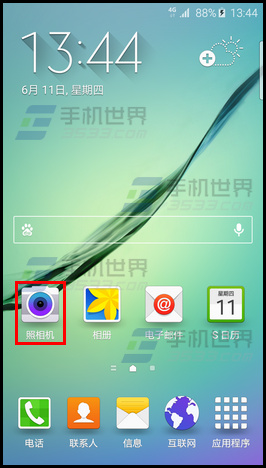
2.點擊屏幕左下角的【模式】。

3.點擊【慢動作】。
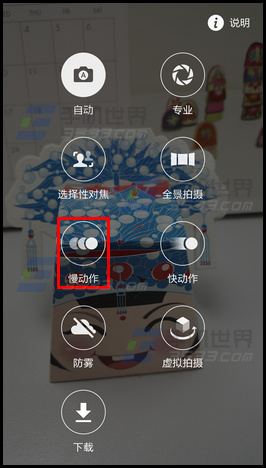
4.點擊【錄制】按鈕開始錄制。

5.錄制完成後,點擊【停止】按鈕。

6.點擊【相冊】圖標,即可直接查看或編輯使用慢動作拍攝的視頻。

7.點擊【慢動作】圖標,視頻將隨機設定慢動作部分進行播放。

8.若您需要設置慢動作部分,請點擊【暫停】按鈕。
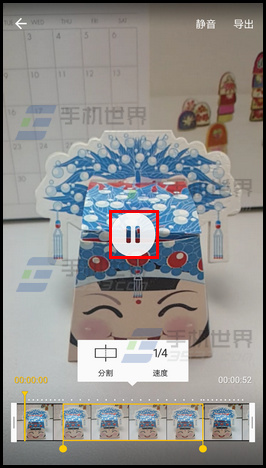
9.分別向左右拖動白色方框選取慢動作播放的部分。
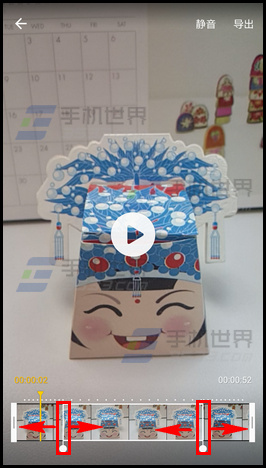
10.點擊慢動作播放部分,可以使用“分割”、“速度”、“刪除”選項。
• 速度:更改所選部分的播放速度。
• 分割:將所選部分分割成兩部分。
• 刪除:刪除所選部分。

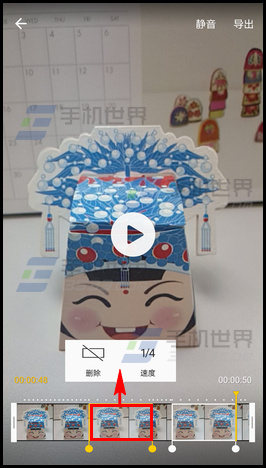
11.編輯完成後,點擊【導出】。

12.輸入要導出視頻的名稱,然後點擊【導出】即可。
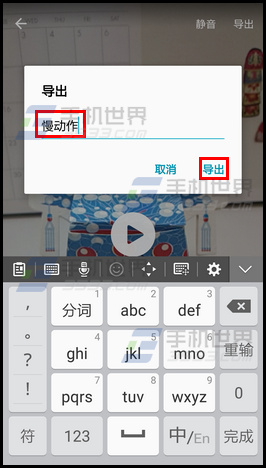

注:更多精彩教程請關注三聯手機教程欄目,三聯手機數碼群:296605639歡迎你的加入
 i9300 Root教程 利用CF-Root工具實現i9300 Root
i9300 Root教程 利用CF-Root工具實現i9300 Root
i9300 Root教程:目前三星i9300(Galaxy S3)已經全球上市,而隨之而來的問題當然是i9300 Root問題,下面小編就第一時間獻上i9300 Roo
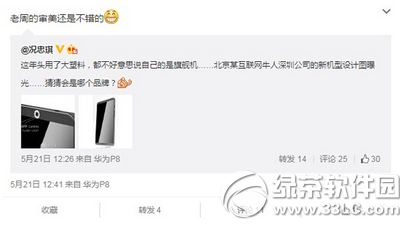 360手機什麼樣子 360手機設計圖片曝光
360手機什麼樣子 360手機設計圖片曝光
360手機什麼樣子?大家是不是很好奇傳說中的360手機什麼樣子呢?好消息就是360手機設計圖片曝光了,大家可以在本文或者網上都可以看到。不多說,一起來看看
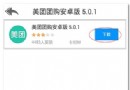 安卓手機下載美團團購手機客戶端教程
安卓手機下載美團團購手機客戶端教程
1.將統一安卓助手安裝到手機、通過電腦的方法 2.在安卓手機桌面打開統一安卓助手後,點擊頂部的搜索框 3.輸入相關搜索內容,‘美團&rsq
 安卓7.0的手機有哪些?哪些手機是android 7.0?
安卓7.0的手機有哪些?哪些手機是android 7.0?
國產年度旗艦 國產年度旗艦之名並不是硬件強悍這麼簡單,華為Mate 9也是國內首款預裝Android 7.0的機型,運行深度定制的EMUI 5.0,號